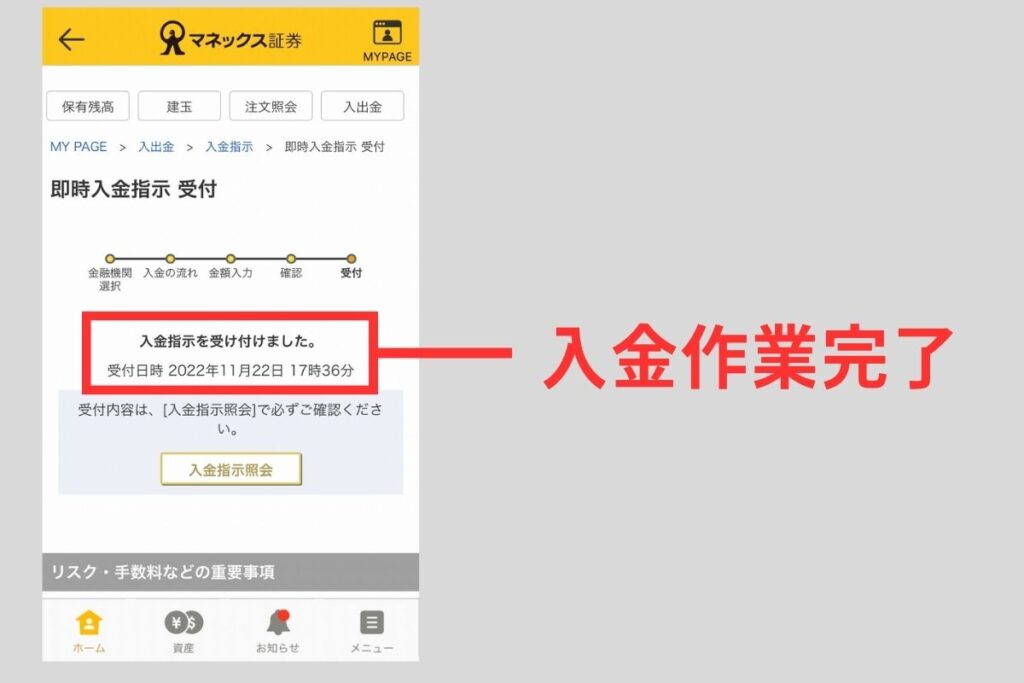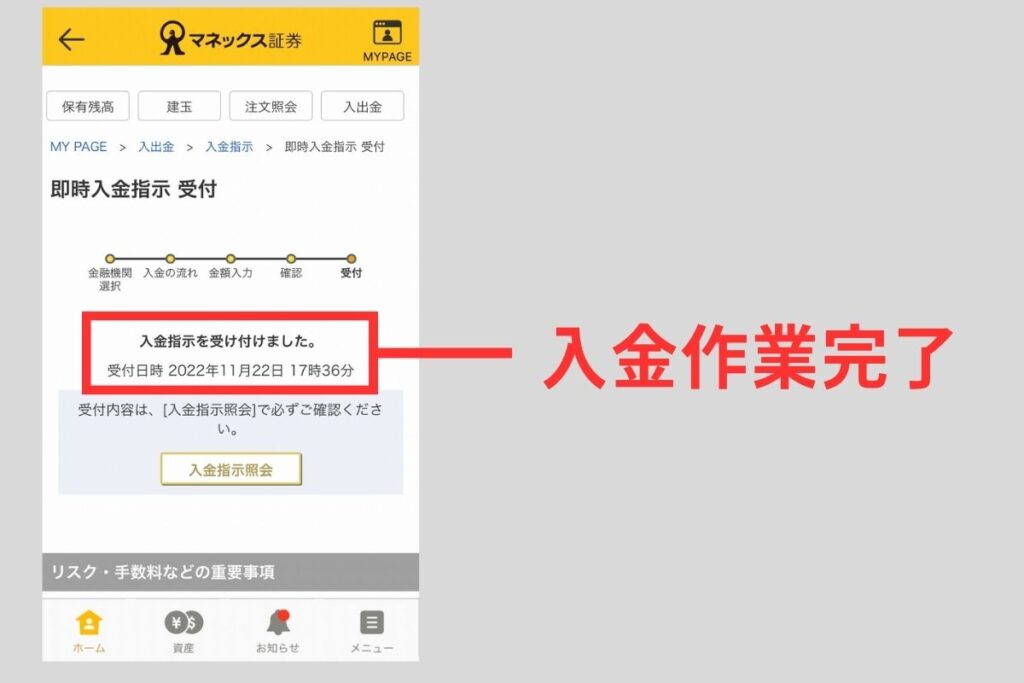このページではマネックス証券の口座開設後の入金方法をわかりやすく解説します。あなたの投資資金を口座にいれて、株を買うことになります。
 アップルちゃん
アップルちゃん株を買う前に入金する必要があるんだね!
入金方法の順に解説しますね。
おすすめの入金方法
マネックス証券への入金方法には下の2種類があります。
| 入金方法 | 手数料 | タイミング |
|---|---|---|
| 即時入金サービス | 無料 | 即時 |
| 銀行振込 | ユーザー負担 | 利用銀行による |
入金方法のなかでおすすめなのは即時入金サービスです。時間帯によっては即時入金が反映されるので、いちいち入金を待つ手間がありません。また入金手数料も無料です。以下の銀行のどれかを事前に作っておく必要がありますが、よほどのことがない限り、即時入金サービスを使えばオッケーです。
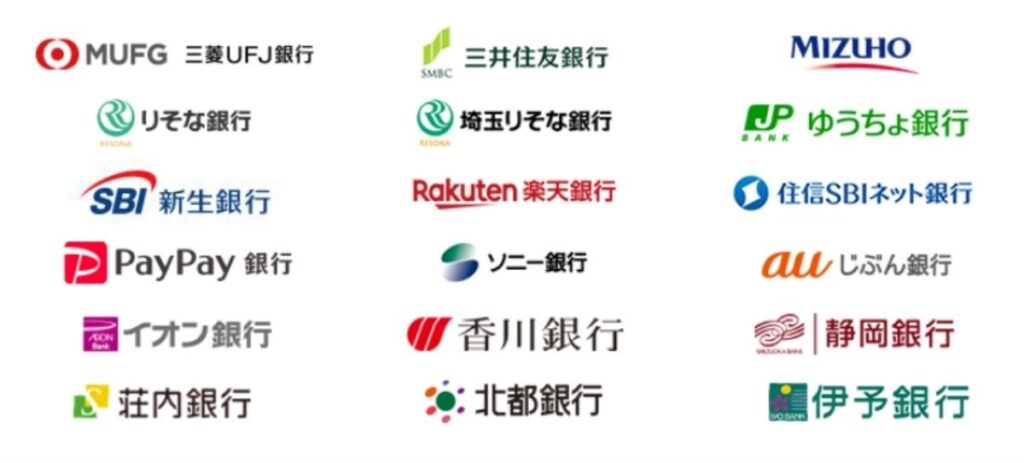
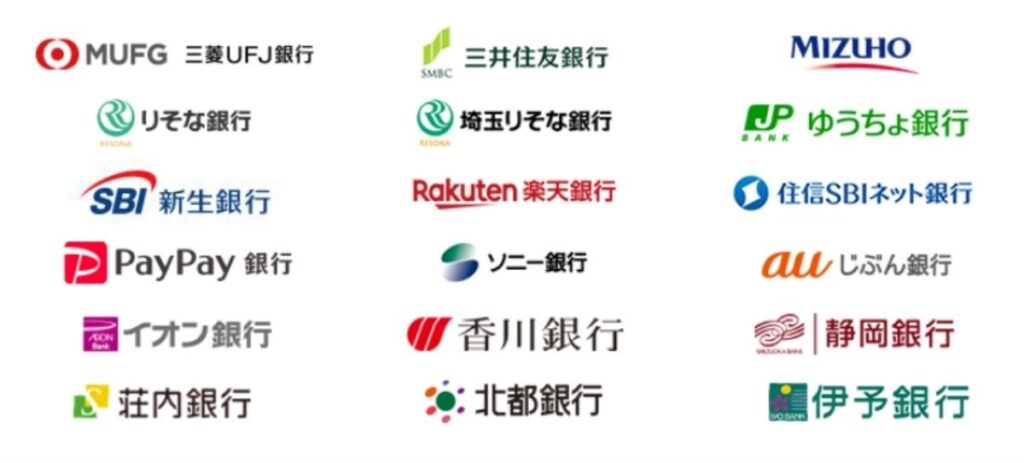



このページでは、即時入金サービスでの入金手順を解説しますね!
マネックス証券への入金手順
では早速ですが入金手順を見ていきましょう。まずログイン後の画面から、下のように「入出金」を選択します。
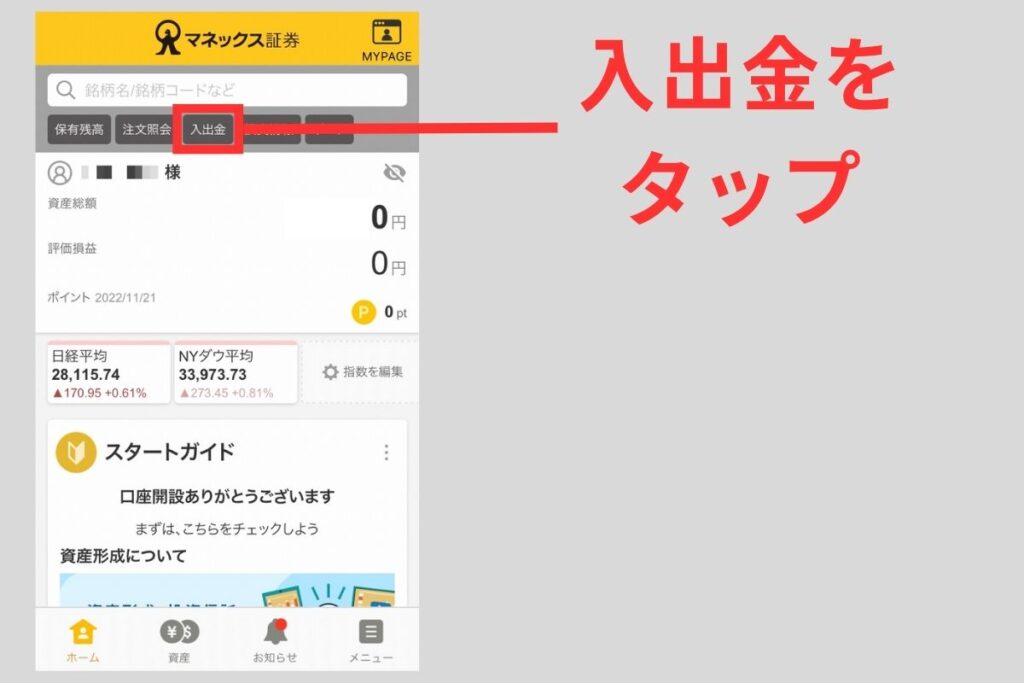
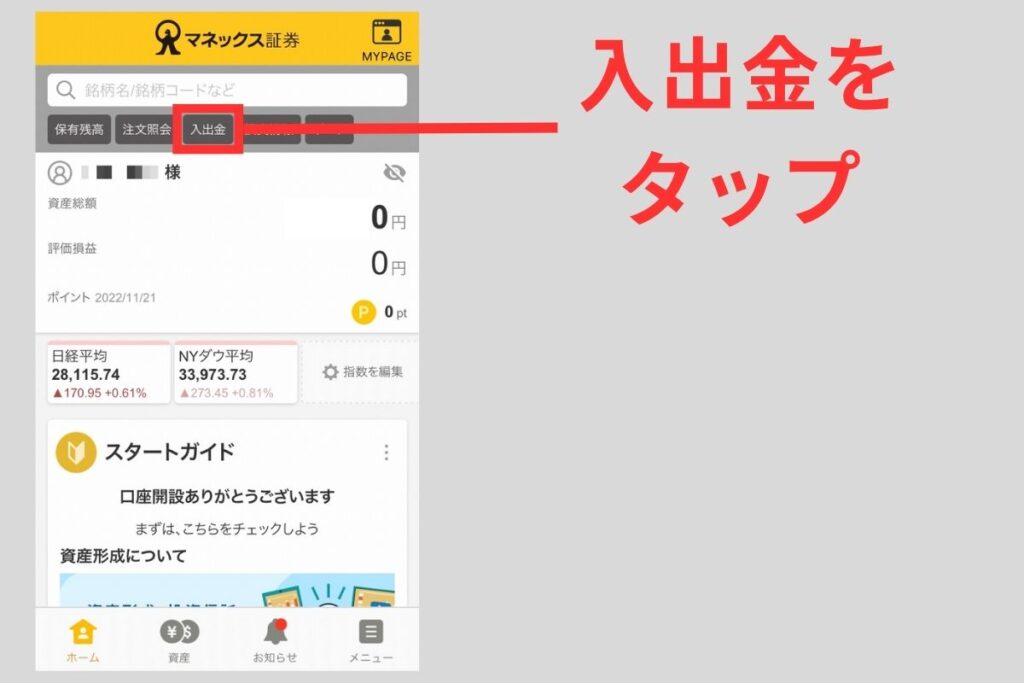
その後、入金方法を選択する必要があるので「即時入金指示」を選びます。振込手数料が無料なので。
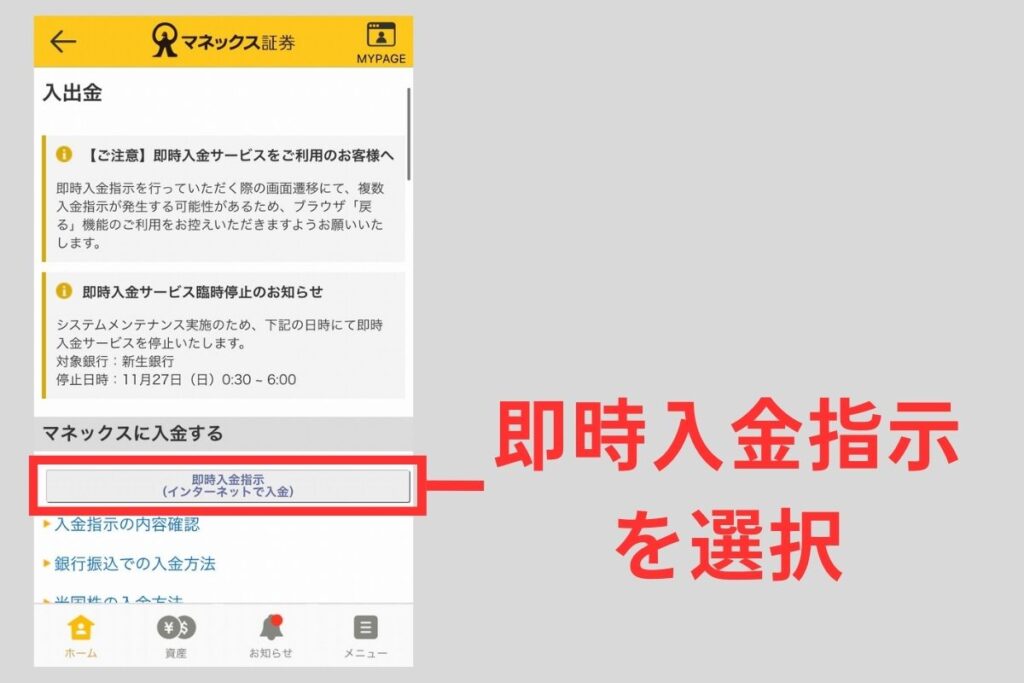
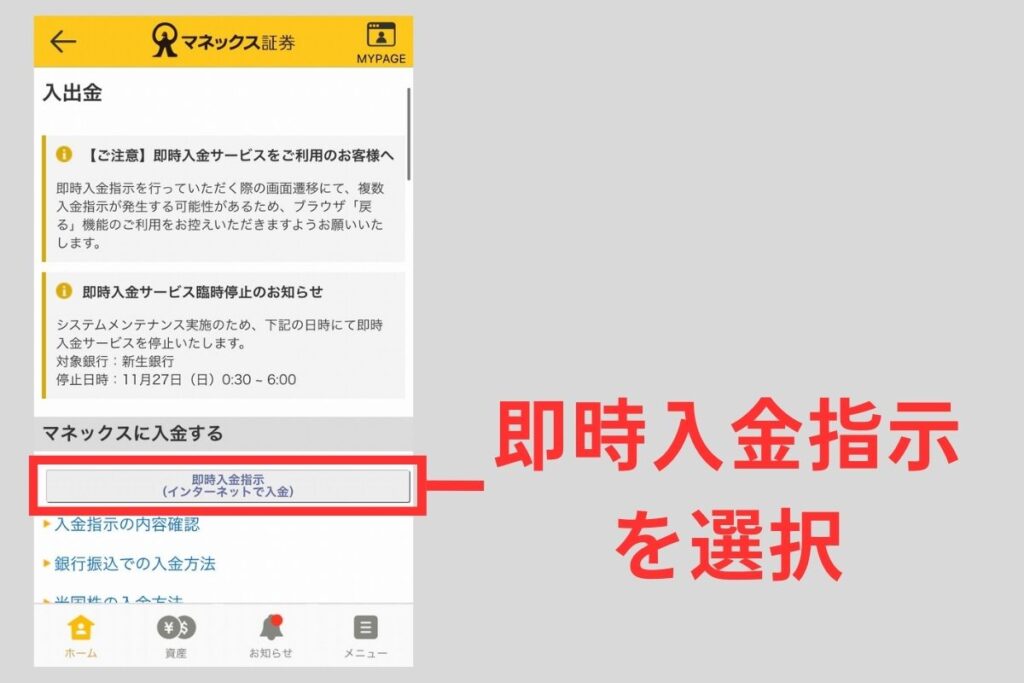
そのあと入金する銀行を選択し「次へ」をタップ。選択した銀行の認証をしていきます。
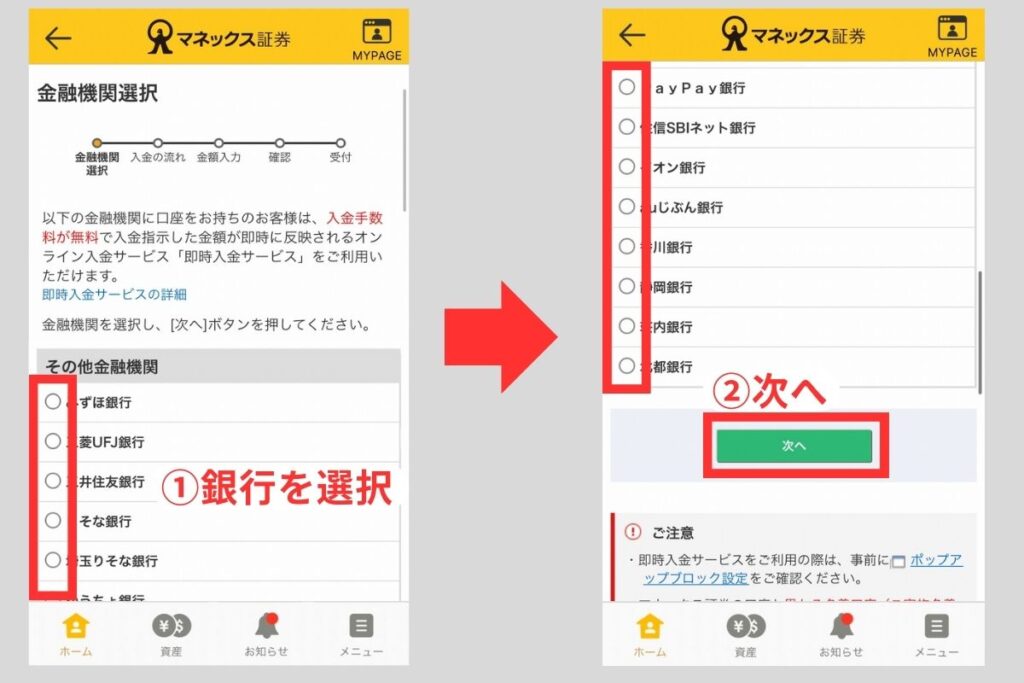
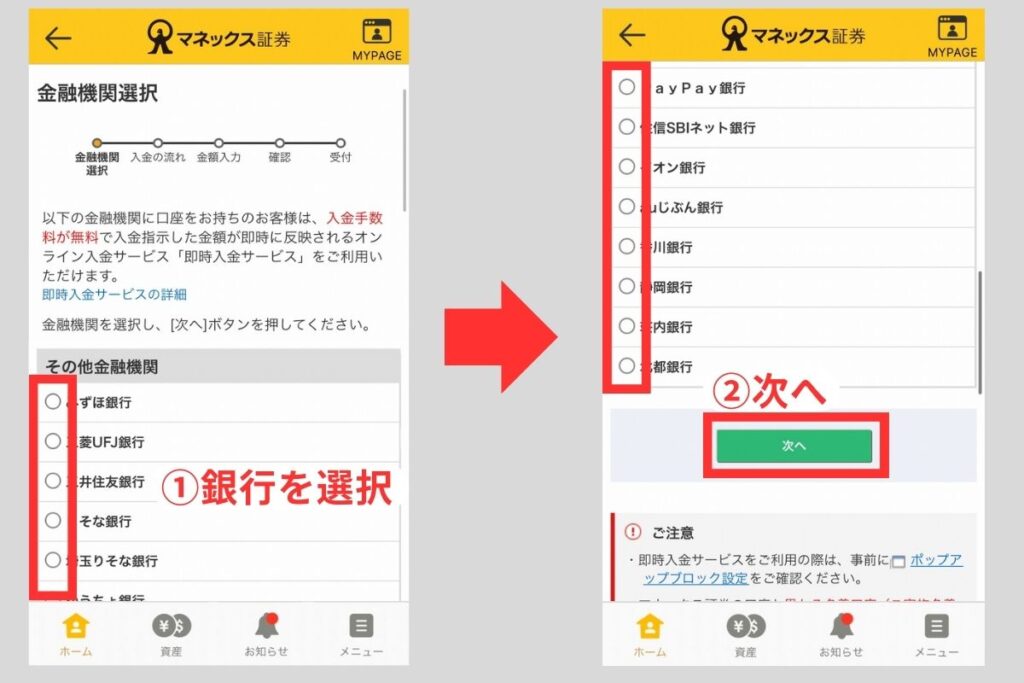
なお二回目以降の入金では、一回目で登録した銀行を【契約済の金融機関】から選べるようになります。二回目以降は手間が少ないので安心してくださいね。
二回目以降の入力画面
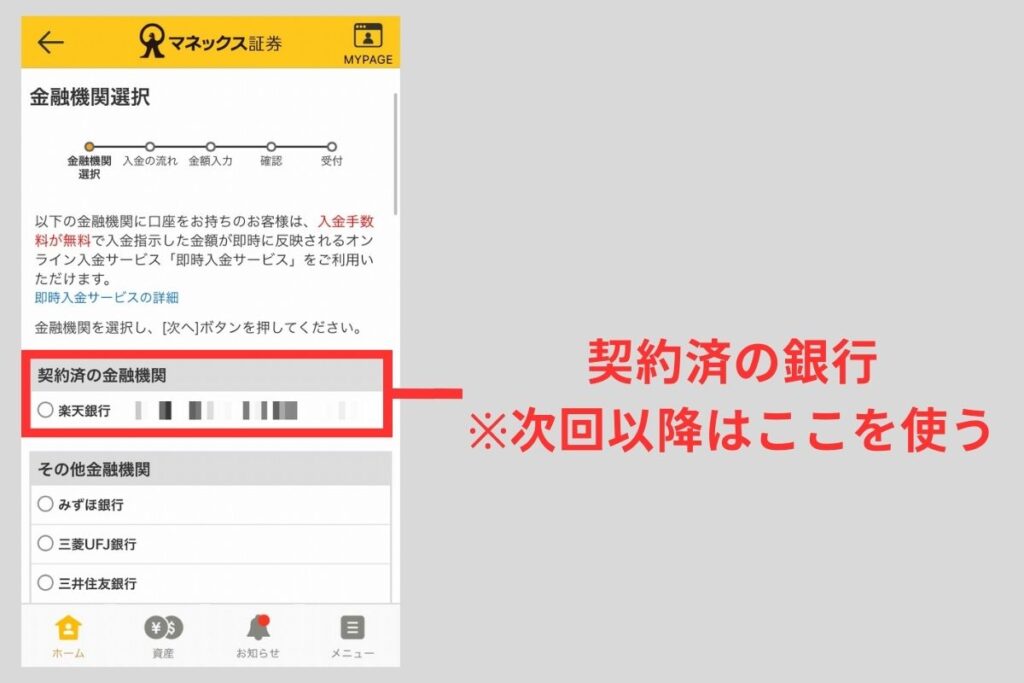
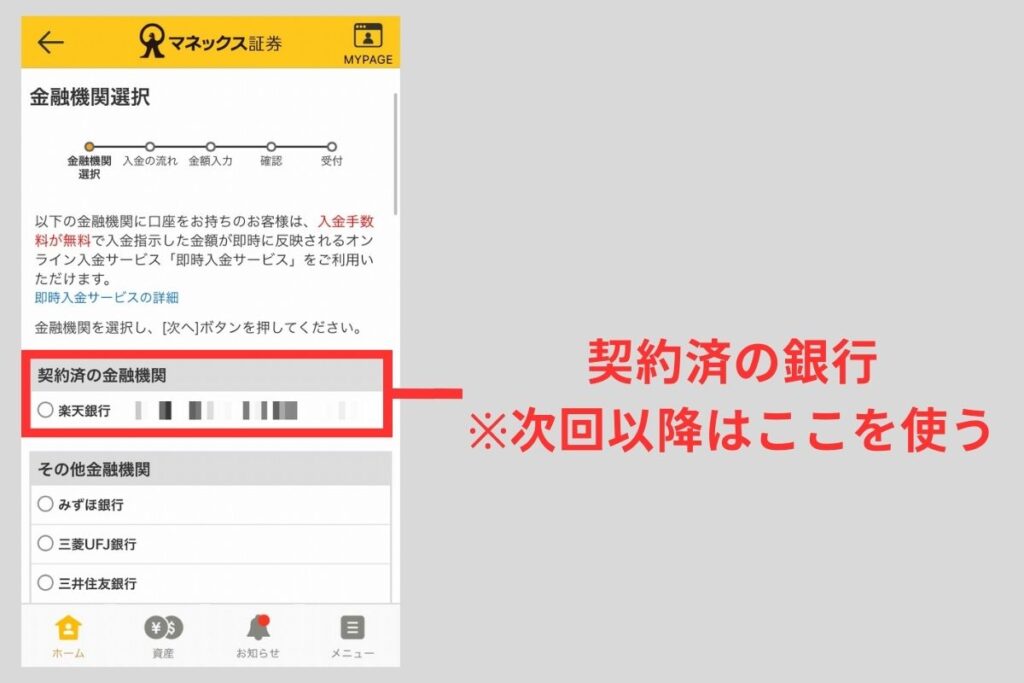
「入金の流れ」を説明する画面を見て、以下のように「次へ(口座振替設定)」をタップしてください。
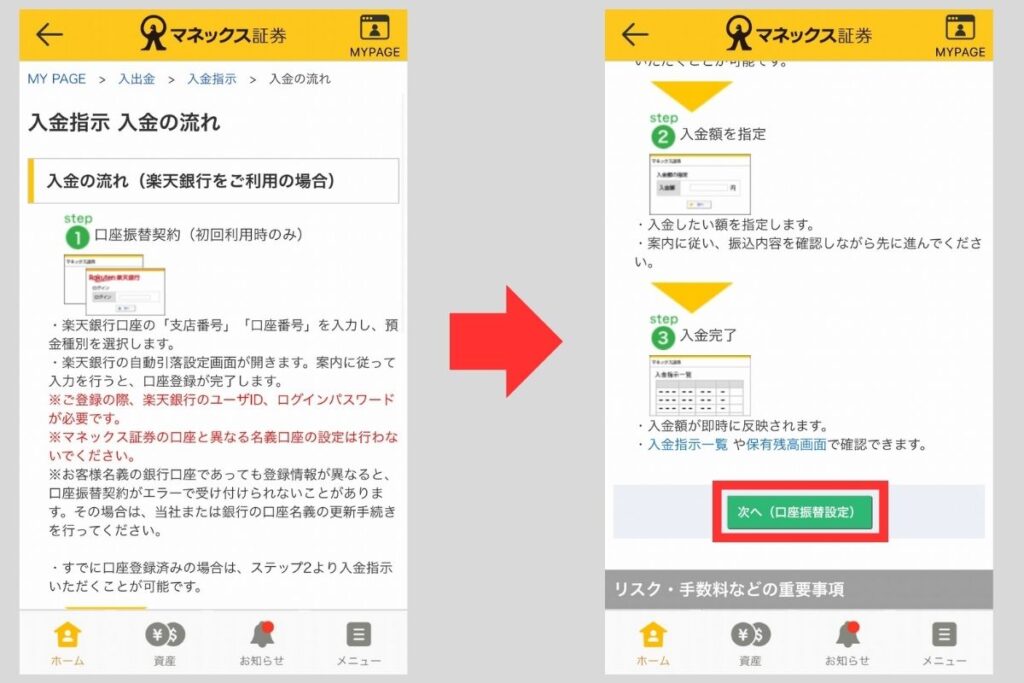
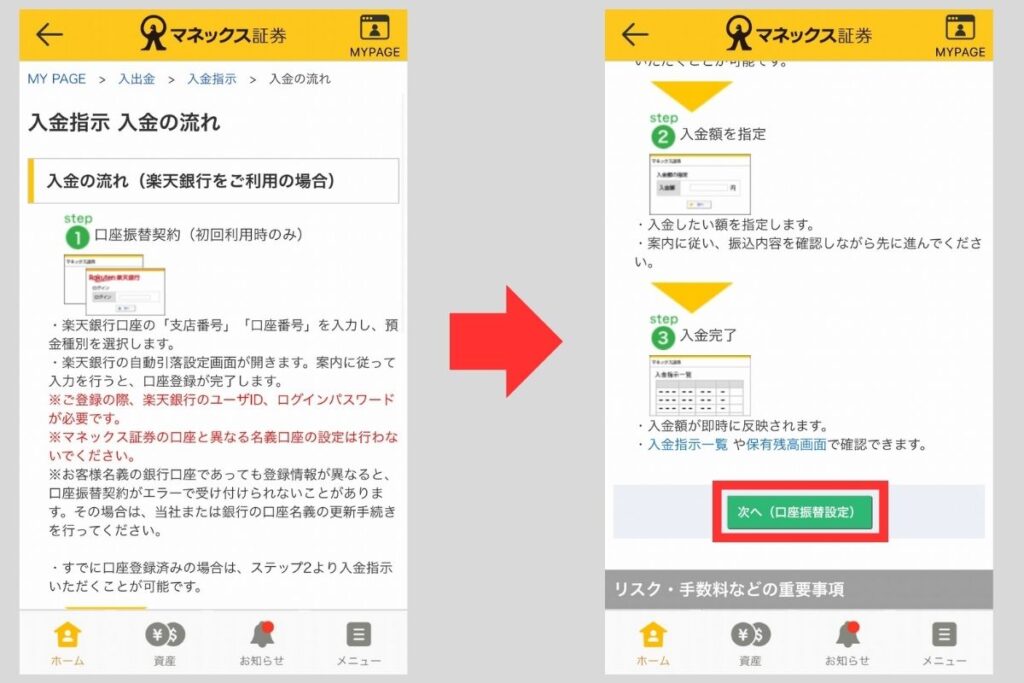
次に支店番号や口座番号などの必要な情報を入力してください。入力したら「②実行する」をタップします。すると各銀行のサイトに画面が切り替わるので、指示にしたがって必要情報を入力します。ここまでの登録が済んだら、実際の入金作業をすすめます。
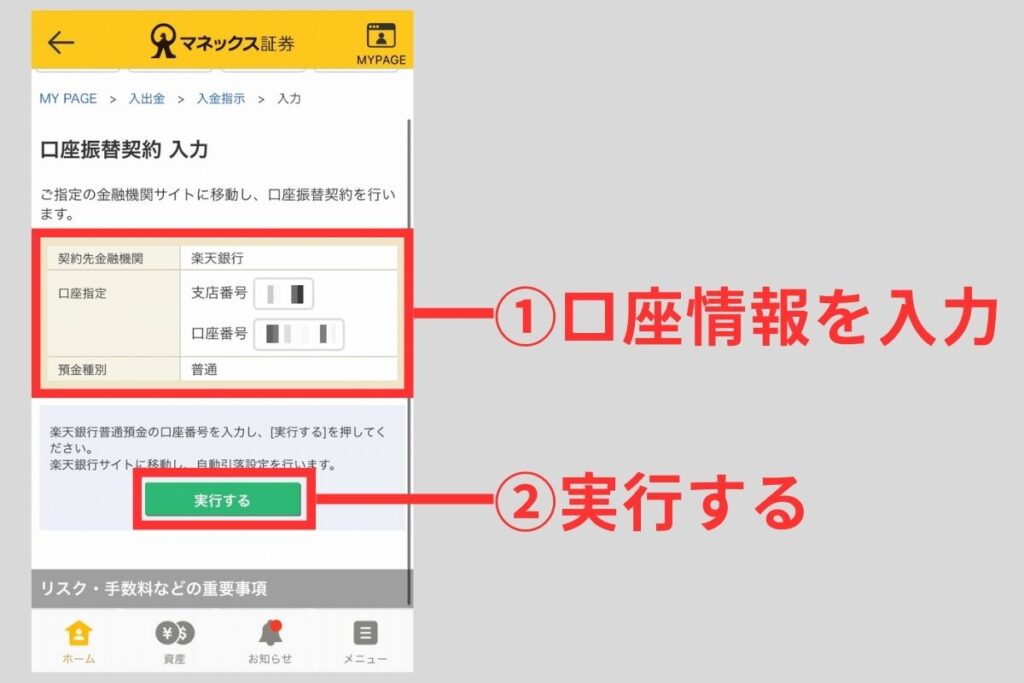
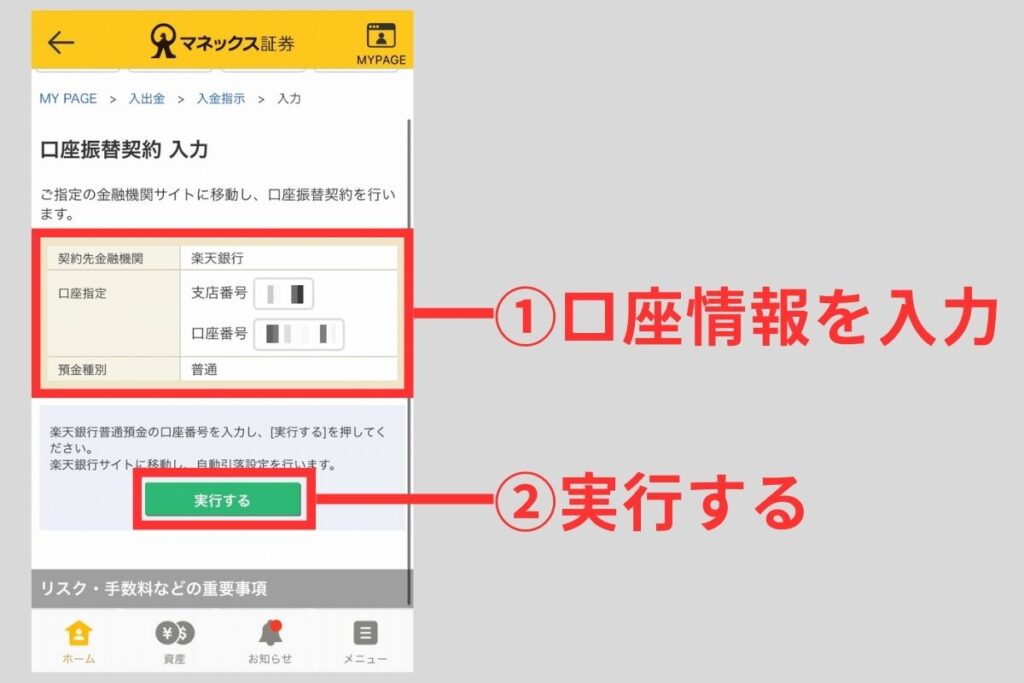
入金するには、以下のように入金額を入力し、次へ(入金内容の確認)をタップ。
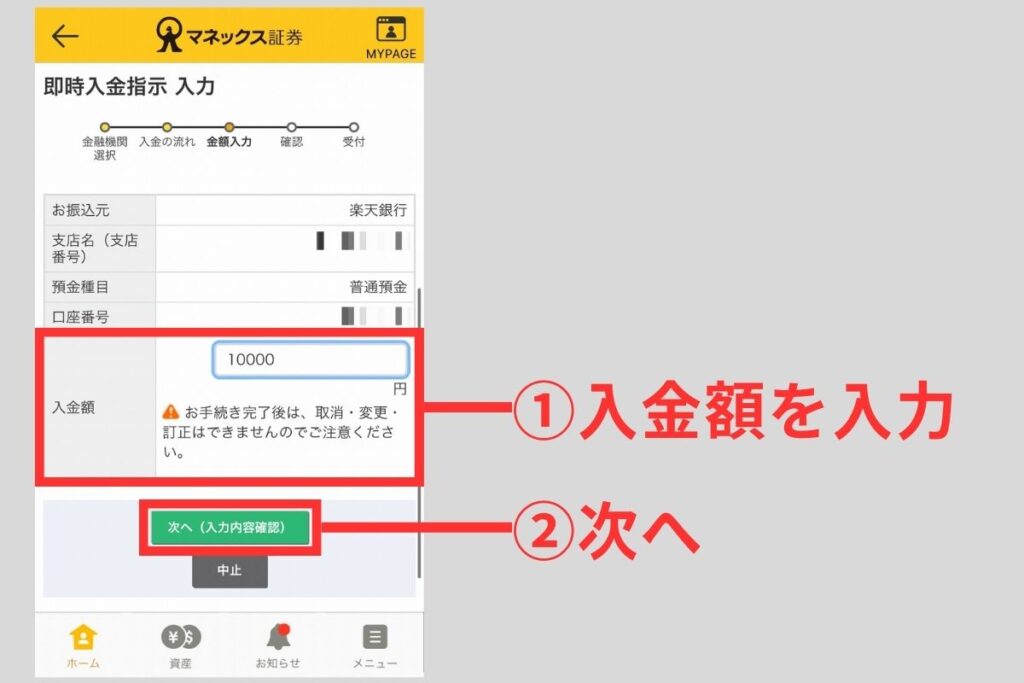
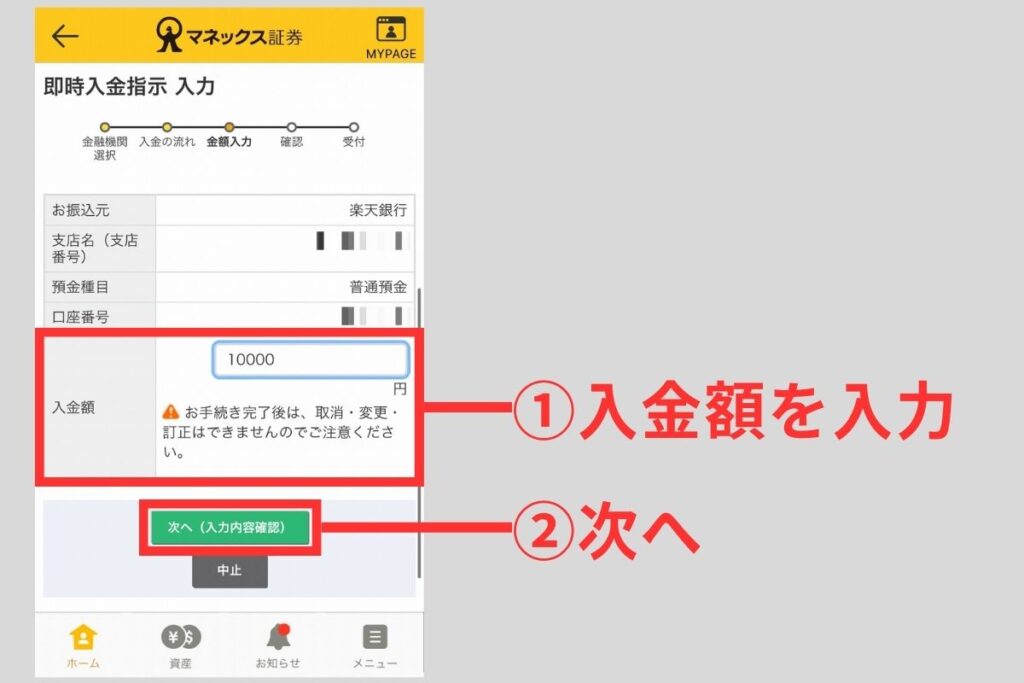
すると下のような内容確認画面になるので、入金額を確認したら「実行する」をタップします。「実行する」を入力したら作業としては完了です。
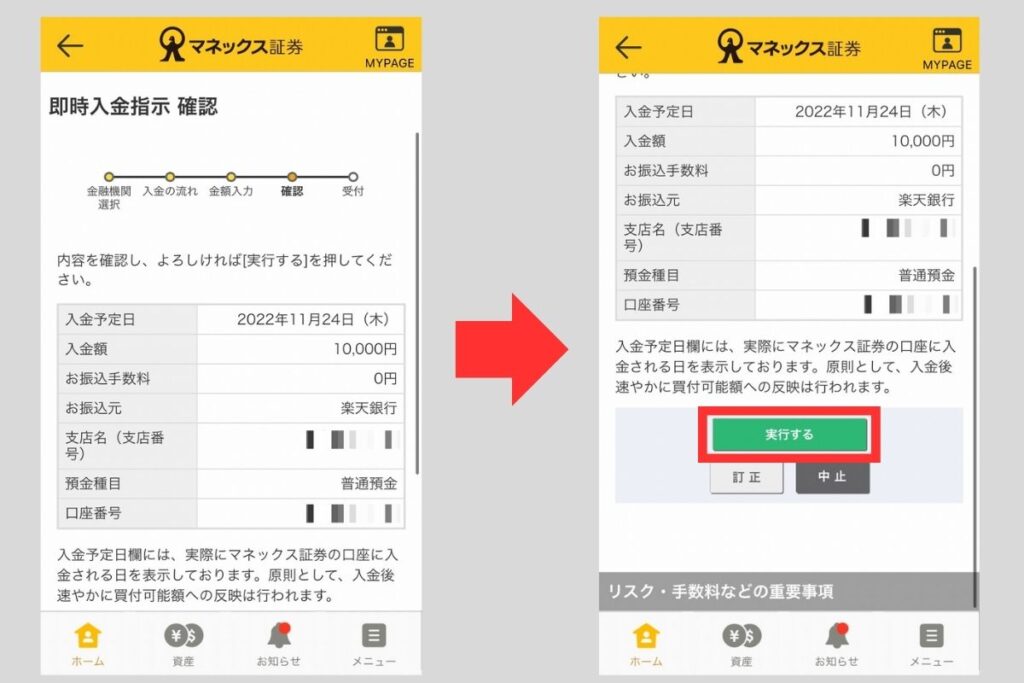
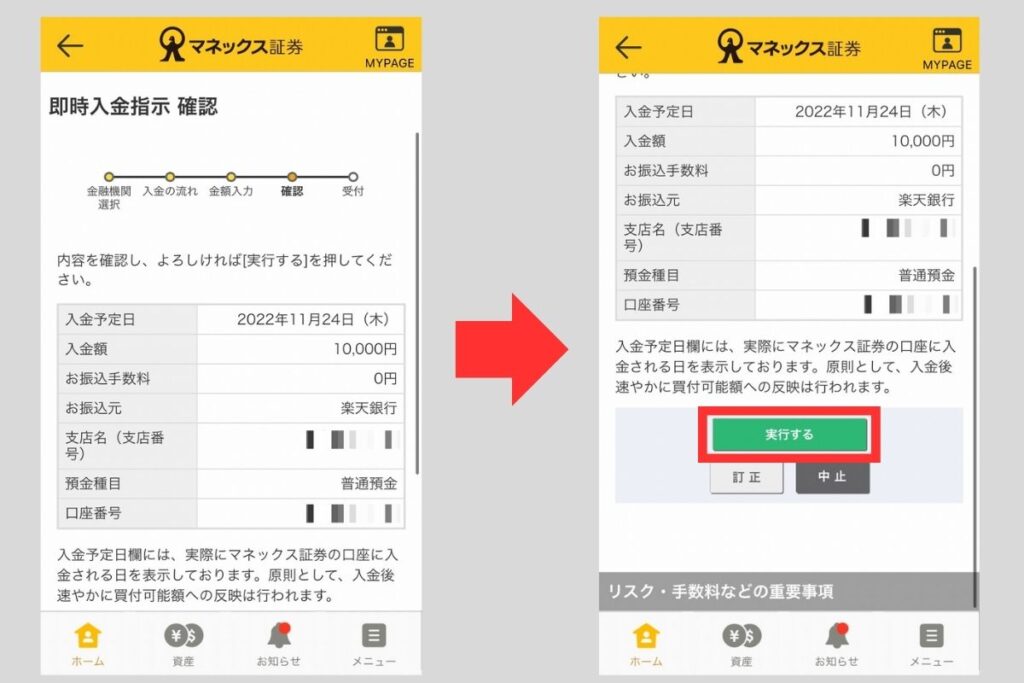
下のような画面が出ていたら振込完了!